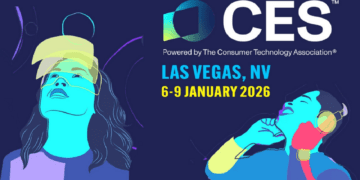درست است که بازی کردن با پلی استیشن 5 بسیار هیجانانگیزتر از پرسه در منوها و گزینههای پیکربندی است، اما اگر کمی برای تنظیمات درست زمان صرف کنید، خیلی بیشتر از گیم پلی این دستگاه لذت می برید.
به گزارش تکناک، در ادامه 11 روش برای بهبود و تقویت عملکرد بازی ها را به شما معرفی می کنیم.
با انتخاب نماد چرخ دنده در گوشه سمت راست بالای صفحه اصلی پلی استیشن 5 شروع کنید.
صرفه جویی در مصرف باتری کنترلر
اگر میخواهید فاصله زمانی بین شارژ مجدد کنترلر بیسیم DualSense را به حداکثر برسانید، می توانید کاری کنید که پس از مدتی عدم فعالیت، به طور خودکار خاموش شود.
- System > Power Saving > Set Time Until Controllers Turn Off زمان خاموش شدن کنترلرها را انتخاب کنید
- انتخاب خود را انجام دهید: 10 دقیقه، 30 دقیقه یا 60 دقیقه. تنظیم پیش فرض این است که کنترلرها اصلاً خاموش نشوند.
انتخاب بین عملکرد و وضوح
شما یک انتخاب در پلی استیشن 5 دارید: حالت عملکرد یا حالت وضوح. اولی به این معنی است که بازی با نرخ فریم بالاتری خواهد داشت، در حالی که دومی کیفیت گرافیک را به حداکثر ممکن می رساند.
به عبارت دیگر، بازیها در حالتی که رزولوشن بالا باشد، بهتر به نظر میرسند زیرا همه زیبایی های بصری بازی به چشم می آیند. در حالت عملکرد بهتر، بازیها ساده تر به نظر میرسند، زیرا فریمهای بیشتری را میتوان تولید کرد. بسته به پیچیدگی بازی، تفاوت ها از بازی به بازی دیگر متفاوت خواهد بود.
- برای انتخاب بین این دو حالت، به قسمت Saved Data وaved Data and Game/App Settings > Game Presets > Performance Mode or Resolution Mode. یا Resolution Mode بروید.
- همچنین می توانید با گزینه Game Default به هر بازی اجازه دهید خودش حالت مناسب را انتخاب کند.
تنظیمات ضبط را پیکربندی کنید
وقتی اسکرین شات ها و کلیپ های گیم پلی را روی PS5 خود می گیرید، در مورد کیفیت ذخیره این تصاویر و ویدیوها حق انتخاب دارید.
- به قسمتCaptures and Broadcasts > Captures بروید.
- برای تنظیم رزولوشن، نوع فایل و تنظیمات HDR برای اسکرین شات ها و کلیپ های ویدئویی، به Screenshot Format و Video Clip Format بروید.
- اگر گیمپلی را به صورت آنلاین پخش میکنید، تنظیمات مربوط به آن را میتوانید از طریق Broadcasts تنظیم کنید.
اعلان های خود را مدیریت کنید
قطعا شما هم نمیخواهید هنگام استفاده از PS5، صدای اعلانهای زیاد حواستان را پرت کند.بخصوص اگر در یک مرحله مهم از بازی باشید.
اگر به تنظیمات بروید و اعلانها را انتخاب کنید، میتوانید مدت زمان ظاهر شدن اعلانهای بازشو و همراه بودن یا نبودن آنها با صدا و پیشنمایش کوتاهی از محتوای آنها را تغییر دهید. همچنین در صورت تمایل می توانید پاپ آپ اعلان ها را به طور کامل خاموش کنید.
در پایینتر همان صفحه، گزینههایی برای تنظیم اینکه کدام رویدادها اعلان را راهاندازی میکنند و کدام نه، وجود دارد. در هر مورد، می توانید هشدارها را در حین فیلم، پخش یا گیم پلی مخفی کنید.
از اسپویل شدن جلوگیری کنید
- به Saved Data and Game/App Settings > Spoiler Warnings بروید.
- اکنون میتوانید اخطارها را روشن کنید، که هر زمان که کسی بخواهد اسکرینشاتی از فعالیتهای بازی را که هنوز شما آن را بازی نکرده اید با شما به اشتراک بگذارد، ظاهر میشوند.
- همچنین اسکرین شات ها می توانند توسط توسعه دهندگان بازی به عنوان اسپویل علامت گذاری شوند.
کنترلر خود را پیکربندی کنید
- در تنظیمات به قسمت لوازم جانبی > کنترلر (عمومی) بروید.
- در این قسمت شما می توانید شدت لرزش و اثر ماشه، تأخیر فشار دادن و نگه داشتن، میزان صدای بلندگوی کنترلر و روشنایی نشانگرهای کنترلر را تنظیم کنید.
حریم خصوصی خود را بررسی کنید و درصورت نیاز در آن تغییراتی ایجاد کنید
خیلی مهم است که شما تنظیمات حریم خصوصی را برای هر دستگاهی که دارید مرور کنید. وقتی در قسمت تنظیمات هستید:
- Users and Accounts > Privacy را باز کنید و میتوانید برخی از دادههای ارسال شده به Sony را محدود کنید، تبلیغات اختصاصی را خاموش کنید و…
- View and Customize Your Privacy Settingsرا انتخاب کنید. گزینههایی وجود دارد که از طریق پلتفرم پلیاستیشن برای افراد دیگر کمتر دیده شوید: برای مثال، میتوانید تعیین کنید چه کسی میتواند شما را در نتایج جستجو پیدا کند و برای شما درخواست دوستی ارسال کند.
- در همان صفحه، میتوانید برای افرادی که میتوانند وضعیت آنلاین شما، بازیای که در حال حاضر بازی میکنید و تاریخچه بازیتان را ببینند، هیچکس، فقط دوستان، دوستان دوستان یا هرکسی، قسمت هایی ایجاد کنید.
دستورات صوتی را فعال کنید
سونی در حال آزمایش یک ویژگی فرمان صوتی برای پلی استیشن 5 در ایالات متحده و بریتانیا بوده است. اگرچه این قابلیت هنوز در مرحله پیش نمایش است، اما به این معنی است که شما میتوانید کارهای خاصی (مانند راهاندازی بازیها و کنترل پخش رسانه) را با صدای خود انجام دهید.
- برای فعال کردن این ویژگی، به قسمت فرمان صوتی (پیش نمایش) بروید.
- عبارت محرکی که به آن نیاز دارید «Hey PlayStation» است. همچنین شما میتوانید تنظیماتی مانند سرعت و میزان صدای گفتاری را که از کنسول خود دریافت میکنید، پیکربندی کنید.
- بسیاری از دستورات صوتی که نیاز دارید واضح هستند، مانند “مکث” یا “باز کردن…” و نام یک بازی خاص به دنبال آن.
نرخ نوسازی متغیر را روشن کنید
پلی استیشن 5 شما میتواند بهطور خودکار نرخ تازهسازی بازیها را برای بهترین و مناسب ترین عملکرد ممکن تنظیم کند، به شرطی که آن را به تلویزیونی که از این ویژگی پشتیبانی میکند متصل کرده باشید.
- نرخ تازهسازی متغیر یا VRR را میتوان از قسمت Screen and Video > Video Output > VRR فعال کرد.
- همچنین شما میتوانید آن را برای بازیهایی که به صراحت از این ویژگی پشتیبانی نمیکنند فعال کنید (نتایج ممکن است از نظر کیفیت متفاوت باشند).
سختی دلخواه خود را تنظیم کنید
بسیاری از بازیها به شما این امکان را میدهند که تجربه کار کردن با بازی واقعاً چقدر دشوار است. خبر خوب این است که یک تنظیم اصلی برای این کار در منوهای PS5 وجود دارد.
- داده های ذخیره شده و تنظیمات بازی یا برنامه > تنظیمات از پیش تعیین شده بازی > دشواری را باز کنید.
- اکنون می توانید بین ساده ترین، آسان، عادی، سخت، سخت ترین یا پیش فرض بازی یکی را انتخاب کنید.
شما همچنان میتوانید در خود بازیهای فردی، تنظیمات را انجام دهید، اما تنظیمات گفته شده یک پیشفرض ایجاد میکند تا شما بتوانید با سرعت بیشتری در سطح دشواری دلخواه خود بازی کنید.
افزایش اندازه متن
اگر در خواندن چیزهایی که در رابط کاربری پلی استیشن 5 نمایش داده می شود مشکل دارید، می توانید اندازه و سبک متن روی صفحه را تغییر دهید.
- برای مشاهده گزینه ها، Accessibility > Display > Text Size را انتخاب کنید.
- درست در زیر، یک تنظیم Bold Text وجود دارد که می توانید از آن نیز استفاده کنید.
توجه داشته باشید که بازیها باید از همان پیکربندی پیروی کنند، بنابراین خواندن متن در بازیهای شما نیز بعد از اعمال تغییرات باید آسانتر شود.